AdGuard VPN의 새로운 기능: 예외 목록 가져오기/내보내기
예외 목록 가져오기/내보내기 기능이 Android용 VPN 베타 1.2 버전에 추가되었습니다. 그리고 또 하나의 좋은 소식이 있습니다! 해당 기능은 이제 Android용 VPN 뿐만 아니라 Windows/iOS용 AdGuard VPN 및 모든 확장 프로그램에서 사용할 수 있습니다. 이 기능의 사용 방법을 보겠습니다
AdGuard VPN에서 예외 목록 가져오기/내보내기 방법
알림: 두 가지 예외 목록이 있습니다 - 일반 및 선별 모드. AdGuard VPN은 예외 목록에 추가된 웹 사이트 예외 모든 웹 사이트에서 또는 예외 목록에 추가된 웹 사이트에서만 작동할 수 있습니다.
Android용 AdGuard VPN을 오랫동안 사용하면서 두 목록에 많은 웹 사이트를 추가한 후에 Windows용 AdGuard VPN을 사용하기 시작했다고 합시다. 이제 모든 도메인을 다시 입력할 필요가 없습니다. 아래의 4단계 지침을 따르십시오.
-
예외 목록을 내보낼 기기/브라우저에서 AdGuard VPN을 엽니다. 예외 섹션을 찾아 ‘내보내기’ 버튼을 클릭합니다.
exclusions.zip압축 파일로 다운로드됩니다. -
압축 파일 내에는 각각 일반 및 선별 목록에 대한 두 개의 TXT 파일이 있습니다. 예외 항목을 더 추가하거나, 기존 항목을 삭제하고, 파일 이름을 바꾸거나(후에 자세히 설명) 파일을 그대로 보관해 둘 수 있습니다.
-
다른 기기간에 전송할 때 가져오기를 위해 zip 파일을 기기로 보내는 것을 잊지 마십시오. 예를 들어, Android 기기에서 컴퓨터로 예외 목록을 가져오는 경우, 미리 zip 파일을 컴퓨터로 보내야 합니다.
-
예외 목록 압축 파일을 내보내려는 기기/브라우저에서 AdGuard VPN을 엽니다. 예외 섹션을 찾아 ‘가져 오기’ 버튼을 클릭합니다. 끝!
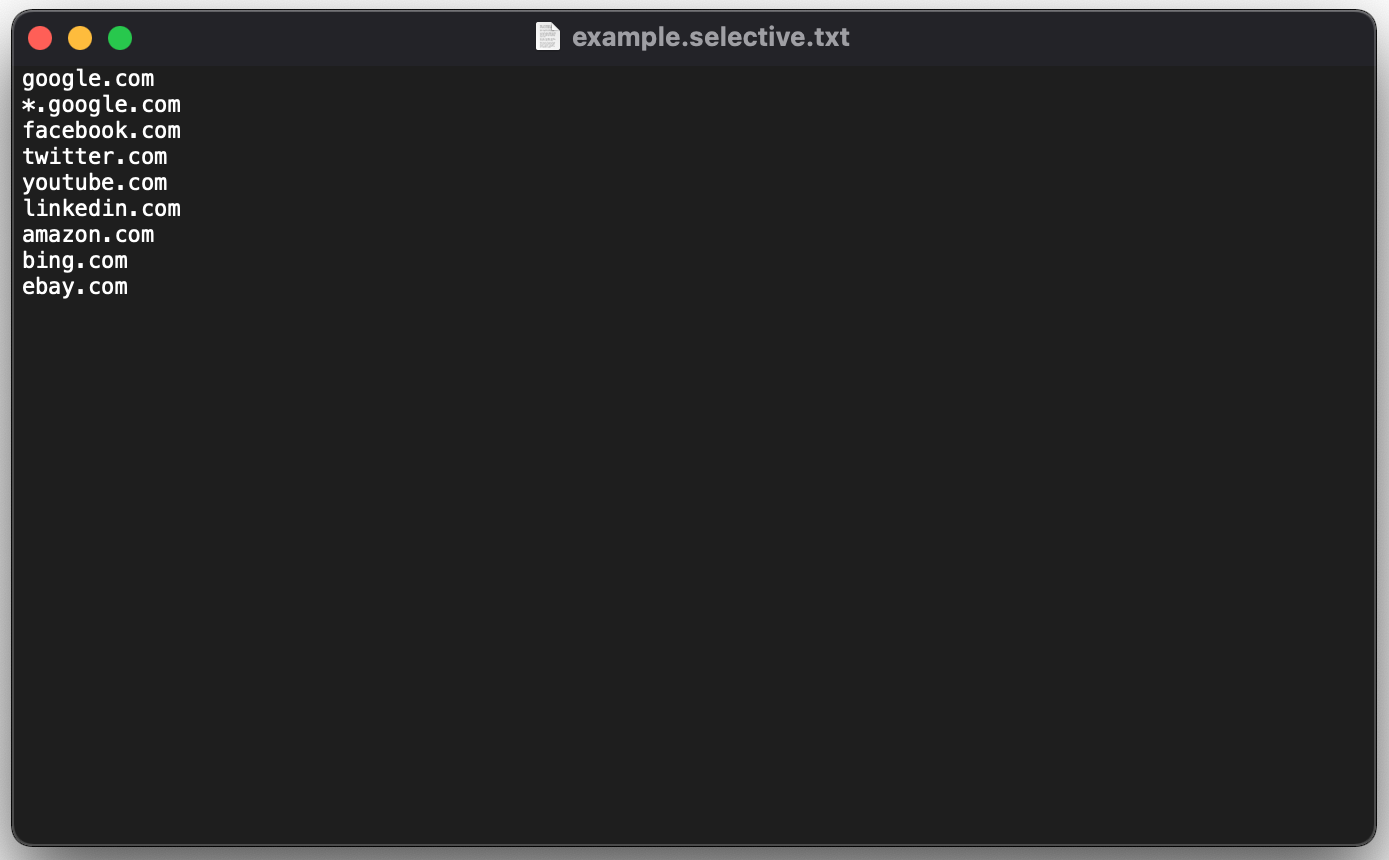
선별 모드에 대한 예외 목록의 예시
기타 정보
위에서 언급했듯이 압축 파일에는 두 개의 파일이 있습니다. 한 개 또는 두 개의 파일 모두에 예외할 항목을 추가하고 AdGuard VPN을 사용하여 압축 파일을 모든 기기로 가져오거나 친구와 공유할 수 있습니다.
전체 압축 파일을 가져오지 않고 한 모드의 예외 목록이 있는 파일만 가져올 수 있습니다. 그러나 파일 이름이 일반 목록의 경우, .regular.txt로 끝나고 선별 목록의 경우.selective.txt로 끝나야 합니다.
파일의 이름을 바꾸고 .txt 확장자만 그대로 유지해도 괜찮습니다. 어차피 파일을 가져올 때 AdGuard VPN은 예외 항목을 추가할 모드(일반 또는 선별)를 지정합니다.


































